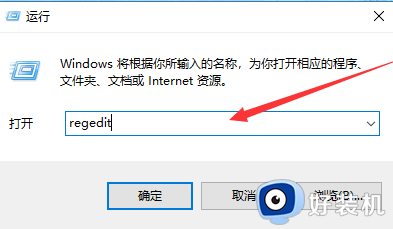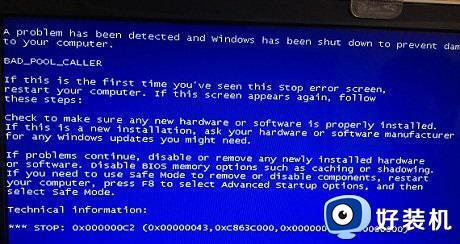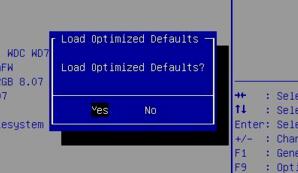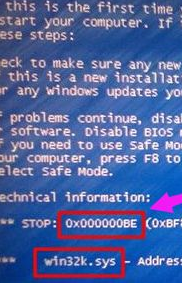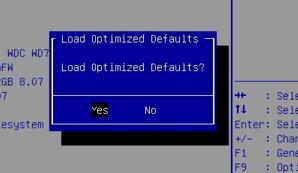win7蓝屏0x0000001a解决教程 win7经常出现0x0000001a蓝屏怎么办
近日有用户在启动win7电脑的时候,却遇到系统蓝屏的问题,同时出现错误代码0x0000001a的提示,其实win7系统出现蓝屏0x0000001a这种问题不是驱动除就是系统服务出错,那么win7经常出现0x0000001a蓝屏怎么办呢?这里小编就来教大家win7蓝屏0x0000001a解决教程。
推荐下载:最新win7系统纯净版
具体方法:
方法一、
1.使用快捷键:windows+pause break打开系统属性。
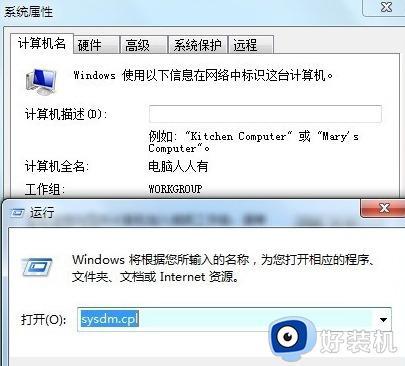
2、高级→启动和故障恢复→设置。
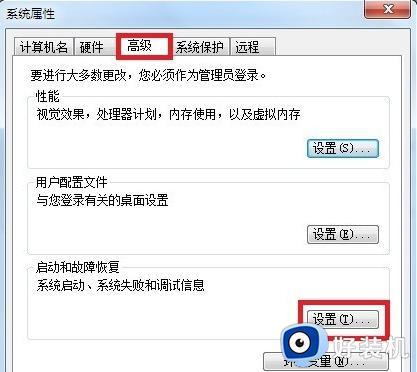
3、务必勾选“将事件写入系统日志”选项。
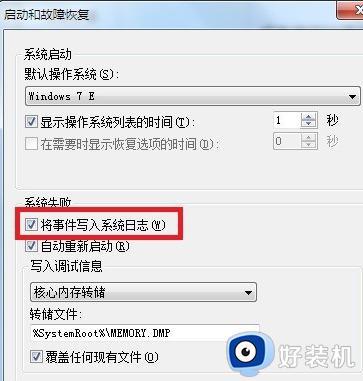
4、蓝屏之后,复制以下的路径:%SystemRoot%MEMORY.DMP。
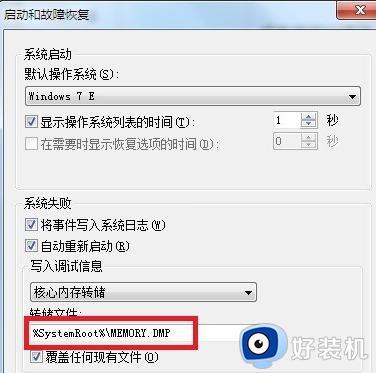
4、然后,在运行中粘贴路径:%SystemRoot%MEMORY.DMP打开文件。
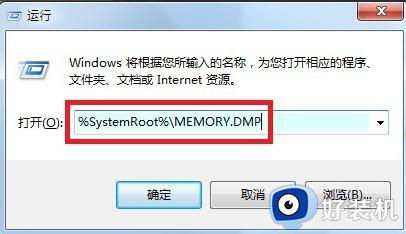
5、仔细查看蓝屏报告,关注有问题的系统文件。
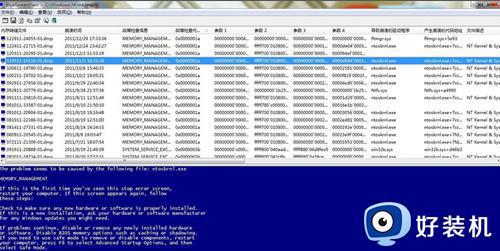
方法二、
从蓝屏代码后面的而数字可以看出,这是内存管理错误,它往往是有硬件引起的。例如新安装的硬件、内存本身存在问题。

要解决0x0000001A蓝屏代码这故障,首先我们得排除上面所提到的硬件故障以及内存的故障。
首先从内存出发,在确保内存没有损坏的情况下。将内存拔下擦拭金手指,然后重新插上即可解决,如果是使用两条内存应尝试拔掉一条内存试试。
如果没解决就开始排除硬盘的故障,查看数据线是否有问题。然后对硬盘进行格式化操作一般都能解决,另外显卡损坏也可能导致这个蓝屏代码的出现。
上述就是小编带来的win7蓝屏0x0000001a解决教程了,有出现这种现象的小伙伴不妨根据小编的方法来解决吧,希望能够对大家有所帮助。